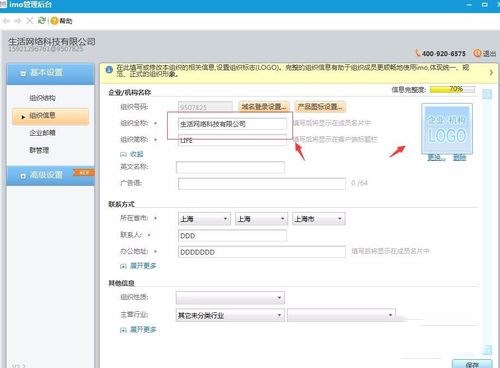1、首先登录imo班聊pc客户端,点击任务导航黄色区域的管理后台按钮,进入管理后台页面。
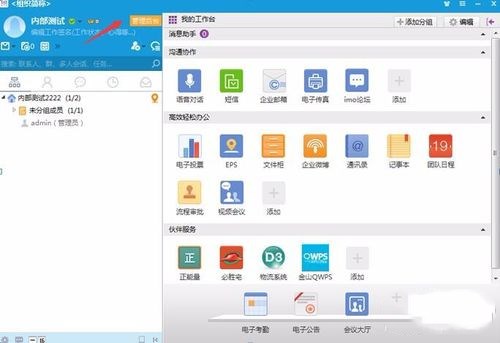
2、选择“添加部门分支、添加成员”,这种方法比较麻烦,有一种快速添加的方法,就是选择“批量导入成员”。
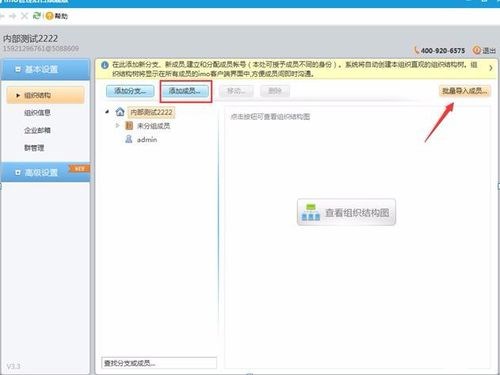
3、需要下载网页上的通讯录模板,将员工的信息导入即可,点击“下载”选项,会得到一个Excel文件格式的通讯录模板或直接点击查看范例。
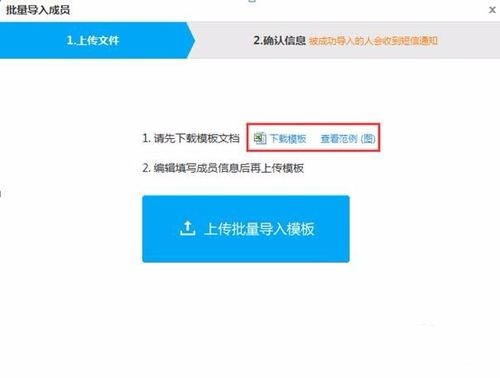
4、下载好imo班聊企业员工通讯录模板后,打开通讯录,可以看到有很多列信息要填写,这里红色标记的都是必须填写项目,按照上面的填写须知进行填写保存。
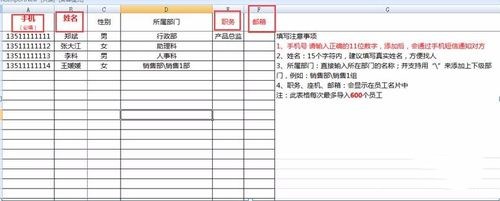
5、填写好imo班聊企业员工通讯录信息后,导入员工通讯录界面选择刚才编辑的文件,然后点击上传。
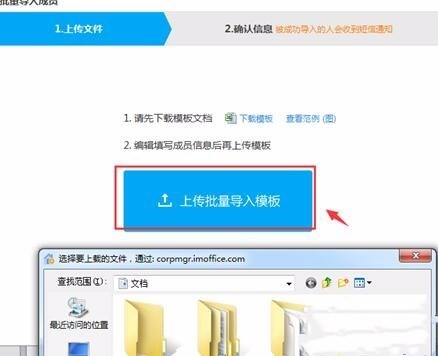
6、上传imo班聊企业员工通讯录成功后,imo班聊后台会显示要导入的员工信息,然后点击确认导入。
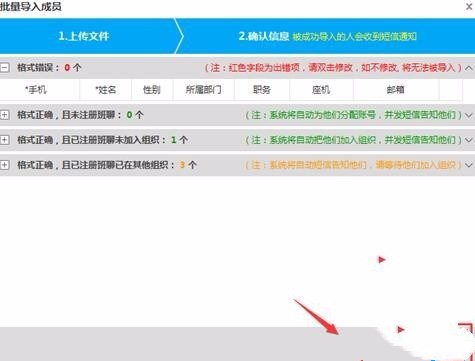
7、导入员工通讯录成功后,在imo班聊企业账户后台就可以看到新添加的部门和员工通讯录了。
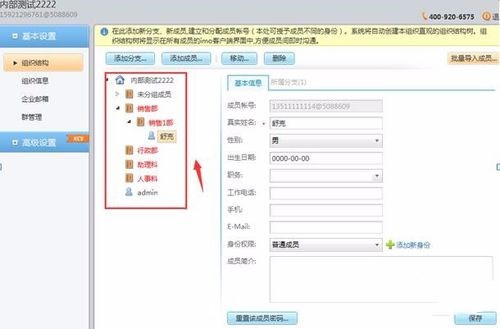
8、企业组织架构创建完毕后,点击组织信息,您可以修改企业组织名称,企业LOGO等个性化设置,更多企业应用设置进入高级设置选项。